आपका डेस्कटॉप सबसे मूल्यवान स्थानों में से एक हैविंडोज में। यह आपको अक्सर उपयोग किए जाने वाले कार्यक्रमों, फ़ाइलों और फ़ोल्डरों के लिए त्वरित पहुंच प्रदान करता है, और आप इन शॉर्टकटों को व्यवस्थित कर सकते हैं, हालांकि आप कृपया। डिफ़ॉल्ट रूप से, विंडोज डेस्कटॉप आपके द्वारा बनाए गए प्रत्येक शॉर्टकट आइकन के नीचे एक शीर्षक प्रदर्शित करता है, जो आपको उन आइटमों को जल्दी से पहचानने देता है जिन्हें आप खोलना चाहते हैं। जब तक कोई शॉर्टकट आइकन को आसानी से नहीं बदल सकता है, Microsoft का ऑपरेटिंग सिस्टम एक विकल्प प्रदान नहीं करता है जो शॉर्टकट पाठ को पूरी तरह से हटा देता है। यदि आप अपने विंडोज डेस्कटॉप पर आइकन के प्रदर्शन को सरल बनाना चाहते हैं, तो कहने के लिए, सौंदर्यशास्त्र को सजाना, आप इन लेबल को डेस्कटॉप आइकन से एक सरल ट्रिक के माध्यम से हटा सकते हैं।
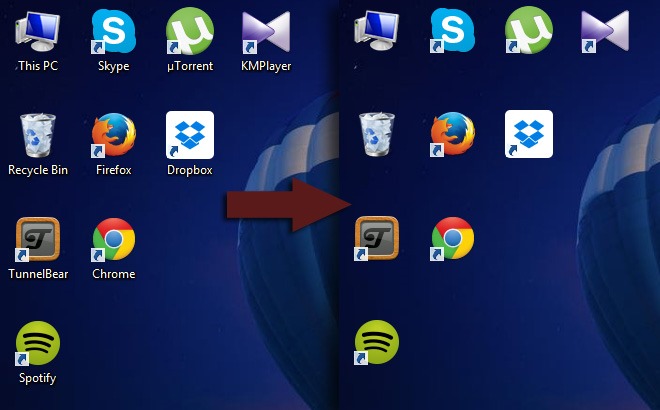
आरंभ करने के लिए, अपने डेस्कटॉप पर एक शॉर्टकट आइकन पर राइट-क्लिक करें और नाम बदलें विकल्प पर क्लिक करके शीर्षक हटाएं।
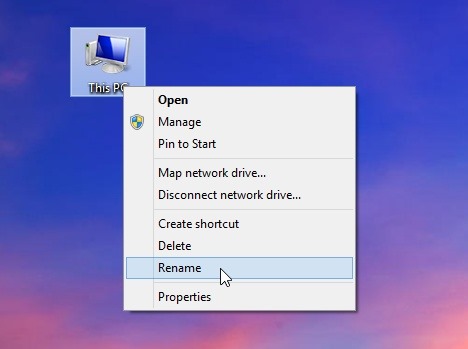
अब आपको अपने पर Alt की को दबाकर रखना चाहिएसही संख्यात्मक कीबोर्ड का उपयोग करके कीबोर्ड और 255 टाइप करें (अभी भी Alt कुंजी दबाए रखते हुए)। यह ध्यान दिया जाना चाहिए कि आपको केवल संख्यात्मक कीपैड कुंजी होनी चाहिए और शीर्ष पर स्थित नहीं। सुनिश्चित करें कि आपके कीबोर्ड पर न्यूक्लॉक चालू है और नियमित अक्षरों के बगल में कम संख्या कुंजियों के साथ 255 दर्ज करें।
एक बार जब आप 255 प्रेस एंटर करें, औरडेस्कटॉप शॉर्टकट आइकन के नीचे कोई शीर्षक पाठ नहीं होगा जैसा कि नीचे स्क्रीनशॉट में दिखाया गया है। आइटम का आइकन बरकरार रहेगा जबकि वास्तव में पाठ स्वचालित रूप से गायब हो जाएगा। कुछ शॉर्टकट के लिए, आप "फ़ाइल एक्सेस अस्वीकृत" संवाद विंडो देख सकते हैं, जिस पर आप शॉर्टकट का नाम बदलने के लिए "जारी रखें" पर क्लिक कर सकते हैं।
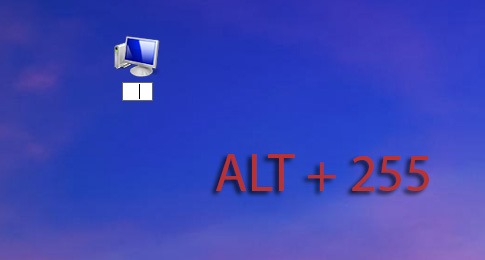
बेशक, आप एक में कई आइटम का नाम बदल सकते हैंलगभग सभी डेस्कटॉप शॉर्टकट से टेक्स्ट को हटाकर इसी तरह का फैशन। हालाँकि, पहले नाम बदलने के बाद, आपको अगली पंक्ति में शेष रहने पर दो बार Alt + 255 कमांड दर्ज करनी होगी। यह इसलिए है क्योंकि Alt + 255 वर्ण मूल रूप से एक रिक्त नाम है और Windows आपको एक ही शॉर्टकट फ़ाइलनाम को दो फ़ाइलों में रखने की अनुमति नहीं देता है। इसके बाद, तीसरे आइकन के लिए तीन बार Alt + 255 दर्ज करें, चौथे आइकन के लिए चार बार और इसी तरह। आपके डेस्कटॉप पर सभी आइकन का नाम बदलने के बाद, यह नीचे दिए गए स्क्रीनशॉट में दिखाया गया है।
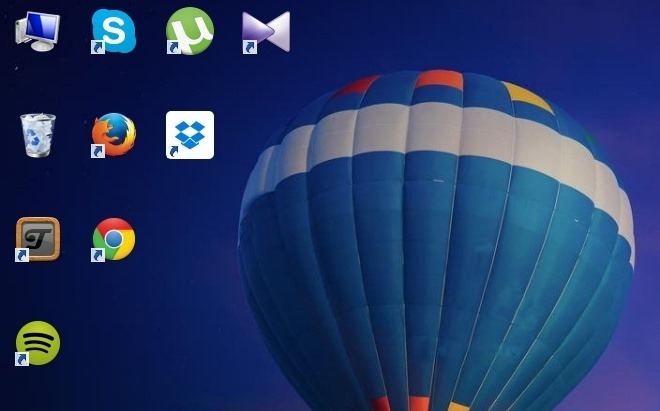







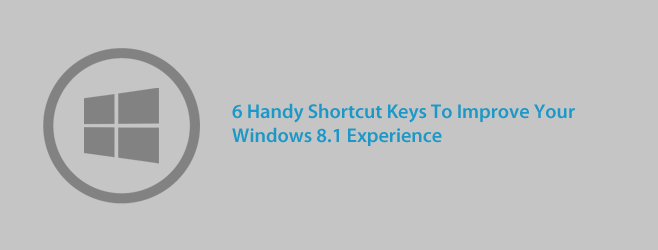





टिप्पणियाँ